qBittorrent增强版是一款非常好用的轻量级BT下载工具,关于BT种子下载工具,小编已经分享过很多款了,主要也是为了给大家更多的选择。如今,国内很多用户都习惯于使用迅雷,但是现在有时候迅雷并不好用。我们无法使用迅雷下载敏感资源,也无法下载某些版权限制的文件,会提示应版权方要求文件无法下载。所以,小编只能尽可能多地给大家分享一些第三方的BT下载工具,当然,我们这次要分享的我们和uTorrent相比,具体哪款好用,也没什么明确答案。两款软件都差不多,大家可以都试试,选一个自己喜欢用的。 这个软件是国外的一款BT下载软件,使用了Ajax技术,下载速度比较快。关于它那些其他乱七八糟的协议功能,小编就不多说了。比较有意思的是,它支持调用第三方播放器边下边播。有了这个功能,我们下载小电影,再也不用焦急地等待了。不过,需要说明的是,此类BT下载工具没有迅雷那样的高速通道和离线下载,所以在下载速度上肯定会逊色一些。但是,总比有些资源用迅雷下载,连下载也下载不了好吧。这个在刚开始下载的时候,速度会比较低,多等一会,慢慢就会上去了。小编这次分享下qBittorrent绿色版,解压后即可直接运行。软件原生无广告,分为32位和64位,请根据电脑系统位数选择下载。

2:支持UPnP/NAT-PMP端口转发
3:支持加密(兼容Azureus)
4:多个文件同步下载/上传
5:从RSS下载
6:综合搜索引擎
7:支持DHT网络
8:支持uTorrent对等交换
9:自动扫描下载的目录
10:良好的国际化(支持25种语言)
11:选择性下载文件
12:下载时预览媒体文件
13:支持风格
14:档案优先在洪流
15:以正确的顺序下载
16:缩小到系统托盘
17:支持web方式远程访问操作
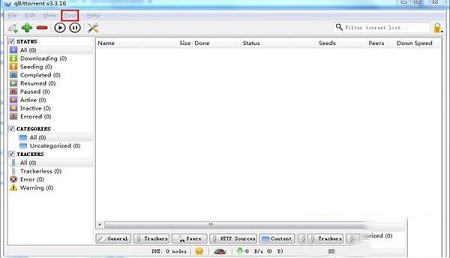
2:在language出选择中文,点击ok确定,中文就设置好了。
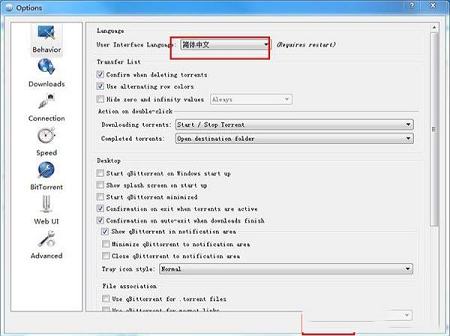
其实Qb添加磁力连接很简单,点击 文件-向torrent添加链接 就行了
粘贴磁力连接在窗口里再点击下载就行了。
2:火狐里Qb关联磁力连接
当你点击一个磁力链接时,会弹出一个对话框
我之前选择了Qb,所以有Qb选项。你没的话,点击“选择”,进入/usr/bin/下选择qbittorrent就可以了。在“记住我对magnet类型连接的选择”前打钩,下次火狐就会自动调用Qb下载磁力连接了
3:向正在下载的任务添加其他源
当你发现你所下载的任务有http或magnet源时可以手动添加这些源
点击任务下方的HTTP源,就可以添加了
4:自动关机
工具-下载完自动关闭,可以关闭软件还是电脑。
5:先下载首尾断
有些视频要边下边预览的话,需要尾部的一些信息,因而先下载首尾断有助于预览。右键所选择的任务,选择“先下载首尾断”就行了。
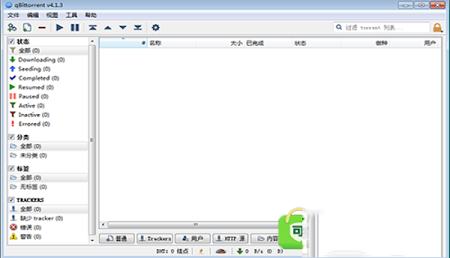
2:每次跟随原版更新快,在原版的基础上增加了自动屏蔽迅雷吸血的功能
3:采用新方法自动检测实现自动屏蔽迅雷、QQ、百度、Xfplay客户端
4:为高级用户提供临时IP过滤API
5:尝试记录登陆失败的WebUI/API
6:推出选项时重置IPFilter配置
7:自动屏蔽来自中国IP的未知客户端
一、网络带宽
如果你是1M ADSL上网,那么理论上下载的速度最高只能达到128K字节/秒。这里详细解释一下。我们平时所说的带宽是多少多少,它的单位其实是“比特/秒",而我们所说的下载速度多少多少,它的单位是“字节/秒”。在计算机里,1字节=8比特,1K字节=1024字节,所以,1M的网络带宽的下载速度最多就是1024*1024/8=131072字节/秒,也就是131072/1024=128K字节/秒。这样你就可以根据你自己的网络带宽算出你下载的理论上的最大速度,当然实际的速度肯定会比这个值低一些,因为系统和其他程序还要用一些。
二、系统配置
如果经过计算后你的下载速度明显低于理论值(1M带宽应该可以达到100K以上的下载速度,其他的可以按照这个比例简单算一下,要求没有同时运行其他需要连接到网络的程序),那么就可能是你的系统配置有问题。这种情况更多的是出现在内网机器(处于局域网中,通过代理服务器/网关上网)上,原因可能有下面几种情况。
1:代理服务器/网关对客户机限定了速度。
这种情况需要在服务器上修改配置,增大分配给客户机的带宽或者取消带宽限制。
2:服务器上没有打开端口映射。
如果是这样的话,互联网上的机器就没有办法主动连接到你的机器上给你传送数据,速度自然就慢了。这种情况只需在服务器上打开端口映射就可以了,具体如何操作请大家在网上查找一下,这方面的资料还比较多。
3:局域网网络带宽
例如服务器连接外网的速度是10M?你的局域网也??0M的。先用上面的计算方法,理论上下载速度最高可以到12.8K字节/秒。可是在局域网内,两台机器之间的通信速度大概最高可以占到整个网络带宽的1/10,也就是说10M的局域网,分配给每台客户机的带宽只有1M,那么局域网就成了网速的一个瓶颈,你的下载速度最高也就只能达到128K字节/秒。这种情况可以这样来解决:1-提高你的局域网速度,使用100M的交换机/集线器替换原来10M的集线器;2-不要使用客户机来下载,到服务器上去下载;3-如果下载的文件很大,文件又多,那么就在几台客户机上分别下不同的文件,只要你不嫌烦。
三、防火墙软件
BT软件使用的端口一般都会被防火墙屏蔽,不允许外部连接。比如天网,你可能碰见过在使用BT软件下载的时候,天网的图标不停地显示"!",你再查看天网的日志,就会发现外部连接被禁止了。这时你可以在天网里增加一条TCP规则,放开对BT软件使用的端口的监视就可以了。其他的防火墙软件也应该是类似的。
四、下载软件
BT下载软件有很多,这方面的问题应该不大,除非是测试版本的软件,Bug比较多,不够稳定。不过我曾经使用过Bit Torrent Plus(是叫这个名吧?最开始用BT的时候),速定始终上不去,1M的ADSL下载速度只有几K,后来换成BitSpirit,速度提升到20~30K左右,后来开了端口映射,速度最高可以达到110K/s。
对了,还有一种情况,就是下载软件本身(比如BitSpirit)也有限速的功能,也需要注意查看。建议大家使用一种BT软件的时候,应先花点时间了解一下这个软件的使用方法,尤其是软件当中的“选项”功能,里面很可能藏着很多的玄妙。
五.其他
剩下的就是种子和下载用户数量的问题了,种子少,下载用户少,速度自然就会比较难看了。这种情况作为下载者就没有办法了,要么放弃,要么忍耐,看个人的习惯了。
特性:Torrent创作者:将最大片尺寸提高到32 MiB (Chocobo1)
特性:在传输列表上下文菜单中添加一个force re公告选项。关闭# 6448。(杰西·布莱恩)
BUGFIX:在对等选项卡中修复国家标志列的排序。(sledgehammer999)
修正:当2个字符串的公共部分以不寻常的部分持续的部分结束时,修复自然排序。关闭# 8080 # 6732。(sledgehammer999)
错误修复:解决应用局域网限速和? TP连接。关闭# 7745。(sledgehammer999)
BUGFIX:使peerlist中的对等信息标记更具可读性。(thalieht)
BUGFIX:在高DPI监视器上修复gui问题。(Chocobo1)
BUGFIX:在高DPI监视器上设置对话框和列大小。(Chocobo1)
补丁修正:修正常数“下载”的地位。关闭# 7628。(sledgehammer999)
补丁修正:修正译文上下文。关闭# 8211。(sledgehammer999)

软件特色
1:简单图形用户界面2:支持UPnP/NAT-PMP端口转发
3:支持加密(兼容Azureus)
4:多个文件同步下载/上传
5:从RSS下载
6:综合搜索引擎
7:支持DHT网络
8:支持uTorrent对等交换
9:自动扫描下载的目录
10:良好的国际化(支持25种语言)
11:选择性下载文件
12:下载时预览媒体文件
13:支持风格
14:档案优先在洪流
15:以正确的顺序下载
16:缩小到系统托盘
17:支持web方式远程访问操作
中文设置教程
1:双击运行软件,软件为英文界面,点击Tools->Options进入后设置界面。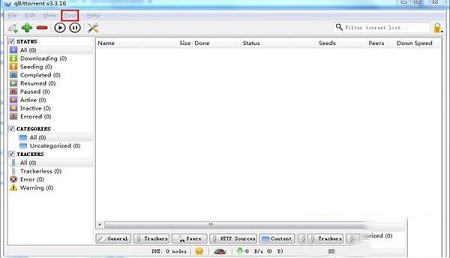
2:在language出选择中文,点击ok确定,中文就设置好了。
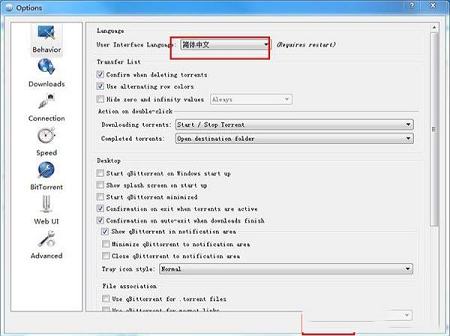
使用教程
1:手工添加磁力连接其实Qb添加磁力连接很简单,点击 文件-向torrent添加链接 就行了
粘贴磁力连接在窗口里再点击下载就行了。
2:火狐里Qb关联磁力连接
当你点击一个磁力链接时,会弹出一个对话框
我之前选择了Qb,所以有Qb选项。你没的话,点击“选择”,进入/usr/bin/下选择qbittorrent就可以了。在“记住我对magnet类型连接的选择”前打钩,下次火狐就会自动调用Qb下载磁力连接了
3:向正在下载的任务添加其他源
当你发现你所下载的任务有http或magnet源时可以手动添加这些源
点击任务下方的HTTP源,就可以添加了
4:自动关机
工具-下载完自动关闭,可以关闭软件还是电脑。
5:先下载首尾断
有些视频要边下边预览的话,需要尾部的一些信息,因而先下载首尾断有助于预览。右键所选择的任务,选择“先下载首尾断”就行了。
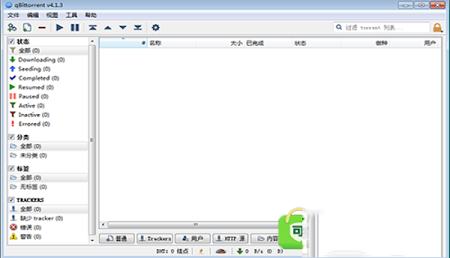
版本说明
1:QB增强版/二次开发版/第三方编译版2:每次跟随原版更新快,在原版的基础上增加了自动屏蔽迅雷吸血的功能
3:采用新方法自动检测实现自动屏蔽迅雷、QQ、百度、Xfplay客户端
4:为高级用户提供临时IP过滤API
5:尝试记录登陆失败的WebUI/API
6:推出选项时重置IPFilter配置
7:自动屏蔽来自中国IP的未知客户端
常见问题
如何提高qBitTorrent的下载速度?一、网络带宽
如果你是1M ADSL上网,那么理论上下载的速度最高只能达到128K字节/秒。这里详细解释一下。我们平时所说的带宽是多少多少,它的单位其实是“比特/秒",而我们所说的下载速度多少多少,它的单位是“字节/秒”。在计算机里,1字节=8比特,1K字节=1024字节,所以,1M的网络带宽的下载速度最多就是1024*1024/8=131072字节/秒,也就是131072/1024=128K字节/秒。这样你就可以根据你自己的网络带宽算出你下载的理论上的最大速度,当然实际的速度肯定会比这个值低一些,因为系统和其他程序还要用一些。
二、系统配置
如果经过计算后你的下载速度明显低于理论值(1M带宽应该可以达到100K以上的下载速度,其他的可以按照这个比例简单算一下,要求没有同时运行其他需要连接到网络的程序),那么就可能是你的系统配置有问题。这种情况更多的是出现在内网机器(处于局域网中,通过代理服务器/网关上网)上,原因可能有下面几种情况。
1:代理服务器/网关对客户机限定了速度。
这种情况需要在服务器上修改配置,增大分配给客户机的带宽或者取消带宽限制。
2:服务器上没有打开端口映射。
如果是这样的话,互联网上的机器就没有办法主动连接到你的机器上给你传送数据,速度自然就慢了。这种情况只需在服务器上打开端口映射就可以了,具体如何操作请大家在网上查找一下,这方面的资料还比较多。
3:局域网网络带宽
例如服务器连接外网的速度是10M?你的局域网也??0M的。先用上面的计算方法,理论上下载速度最高可以到12.8K字节/秒。可是在局域网内,两台机器之间的通信速度大概最高可以占到整个网络带宽的1/10,也就是说10M的局域网,分配给每台客户机的带宽只有1M,那么局域网就成了网速的一个瓶颈,你的下载速度最高也就只能达到128K字节/秒。这种情况可以这样来解决:1-提高你的局域网速度,使用100M的交换机/集线器替换原来10M的集线器;2-不要使用客户机来下载,到服务器上去下载;3-如果下载的文件很大,文件又多,那么就在几台客户机上分别下不同的文件,只要你不嫌烦。
三、防火墙软件
BT软件使用的端口一般都会被防火墙屏蔽,不允许外部连接。比如天网,你可能碰见过在使用BT软件下载的时候,天网的图标不停地显示"!",你再查看天网的日志,就会发现外部连接被禁止了。这时你可以在天网里增加一条TCP规则,放开对BT软件使用的端口的监视就可以了。其他的防火墙软件也应该是类似的。
四、下载软件
BT下载软件有很多,这方面的问题应该不大,除非是测试版本的软件,Bug比较多,不够稳定。不过我曾经使用过Bit Torrent Plus(是叫这个名吧?最开始用BT的时候),速定始终上不去,1M的ADSL下载速度只有几K,后来换成BitSpirit,速度提升到20~30K左右,后来开了端口映射,速度最高可以达到110K/s。
对了,还有一种情况,就是下载软件本身(比如BitSpirit)也有限速的功能,也需要注意查看。建议大家使用一种BT软件的时候,应先花点时间了解一下这个软件的使用方法,尤其是软件当中的“选项”功能,里面很可能藏着很多的玄妙。
五.其他
剩下的就是种子和下载用户数量的问题了,种子少,下载用户少,速度自然就会比较难看了。这种情况作为下载者就没有办法了,要么放弃,要么忍耐,看个人的习惯了。
更新日志
特性:在Torrent创建者中添加源字段。关闭# 7965。(Chocobo1)特性:Torrent创作者:将最大片尺寸提高到32 MiB (Chocobo1)
特性:在传输列表上下文菜单中添加一个force re公告选项。关闭# 6448。(杰西·布莱恩)
BUGFIX:在对等选项卡中修复国家标志列的排序。(sledgehammer999)
修正:当2个字符串的公共部分以不寻常的部分持续的部分结束时,修复自然排序。关闭# 8080 # 6732。(sledgehammer999)
错误修复:解决应用局域网限速和? TP连接。关闭# 7745。(sledgehammer999)
BUGFIX:使peerlist中的对等信息标记更具可读性。(thalieht)
BUGFIX:在高DPI监视器上修复gui问题。(Chocobo1)
BUGFIX:在高DPI监视器上设置对话框和列大小。(Chocobo1)
补丁修正:修正常数“下载”的地位。关闭# 7628。(sledgehammer999)
补丁修正:修正译文上下文。关闭# 8211。(sledgehammer999)
∨ 展开

 唧唧Downv1.229.1最新版
唧唧Downv1.229.1最新版 Neat Download Manager(NDM下载器)v1.1汉化版
Neat Download Manager(NDM下载器)v1.1汉化版 哔哩哔哩视频下载器2021v1.2.3.26最新版
哔哩哔哩视频下载器2021v1.2.3.26最新版 冰点下载器v3.2.12去广告PC版
冰点下载器v3.2.12去广告PC版 网易云课堂课程下载器v2.4绿色版
网易云课堂课程下载器v2.4绿色版 浩克磁力v1.0.2电脑版
浩克磁力v1.0.2电脑版 Steam官方版v20.10.91.91
Steam官方版v20.10.91.91 pcstory蘑菇游戏下载器v4.5.0.3免费版
pcstory蘑菇游戏下载器v4.5.0.3免费版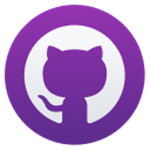
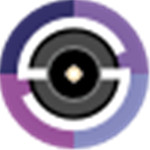




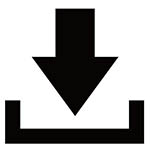

 七彩色gif动态图制作工具v6.1免费绿色版
七彩色gif动态图制作工具v6.1免费绿色版
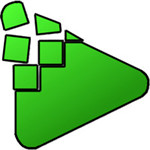 VidCoderv5.5中文免费便携版
VidCoderv5.5中文免费便携版
 Microsoft Applocalev2.0中文版
Microsoft Applocalev2.0中文版
 金狮视频助手 V1.0.8 官方版
金狮视频助手 V1.0.8 官方版
 FotoWorks XLv21.0.0破解版(含破解补丁)
FotoWorks XLv21.0.0破解版(含破解补丁)
 iWatermark Pro(水印制作软件)v2.5.23破解版(附破解补丁和教程)
iWatermark Pro(水印制作软件)v2.5.23破解版(附破解补丁和教程)
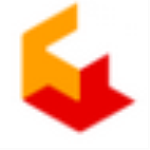 Nevercenter Milo 2021v2021破解版
Nevercenter Milo 2021v2021破解版
 IPA Resign Tool(IOS苹果ipa重签名工具电脑签名工具) V2.0 最新免费版
IPA Resign Tool(IOS苹果ipa重签名工具电脑签名工具) V2.0 最新免费版
 Gihosoft TubeGet8破解版 V8.9.76 免费注册码版
Gihosoft TubeGet8破解版 V8.9.76 免费注册码版
 歌词适配电脑版(最新版)
歌词适配电脑版(最新版)
 视频下载器吾爱破解版 V1.2.101.544 最新免费版
视频下载器吾爱破解版 V1.2.101.544 最新免费版
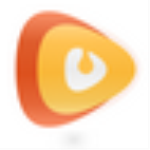 VidJuice UniTubev3.7.5破解版
VidJuice UniTubev3.7.5破解版
 Udown(网盘不限速下载工具) V1.1.2 绿色版
Udown(网盘不限速下载工具) V1.1.2 绿色版
 zxxk downloader(学科网免费下载器) V1.0 绿色免费版
zxxk downloader(学科网免费下载器) V1.0 绿色免费版
 Gihosoft TubeGet Pro(YouTube视频下载)v6.3.4破解版(附注册码)
Gihosoft TubeGet Pro(YouTube视频下载)v6.3.4破解版(附注册码)
 文件蜈蚣下载器破解版 V2.02 绿色免安装版
文件蜈蚣下载器破解版 V2.02 绿色免安装版